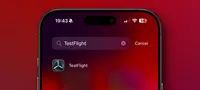Tip: Right-click on the Start in the Dock to get a list of applications sorted alphabetically.
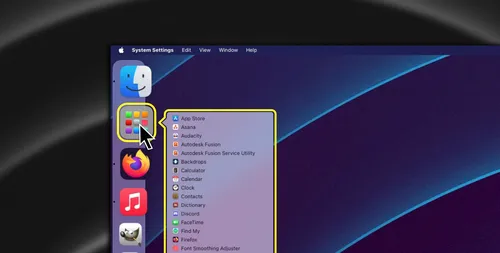
En tant qu'utilisateur macOS relativement nouveau, j'ai des sentiments mixtes envers Launchpad. Inconvénientamment, vous ne pouvez pas réorganiser automatiquement les applications dans Launchpad – il faut le faire manuellement. Cela m'a conduit à découvrir que vous n'avez pas besoin d'ouvrir Launchpad pour voir une liste alphabétique de vos applications.
Problèmes d'ordre du Launchpad
J'attendais que le Dock de macOS fonctionne comme le menu Démarrer de Windows ou l'étagère d'applications sur un téléphone Android – ceux sont mes seuls points de référence pour un tableau de bord des applications. Cependant, je devrais m'y attendre à ce qu'il soit en réalité beaucoup plus similaire à l'écran d'accueil d'un iPhone.
Cela signifie que l'organisation de Launchpad est complètement à vous. Par exemple, si vous placez un groupe d'applications sur la première page du Launchpad dans une boîte, cette page sera maintenant vide. Les applications ne se remplissent pas automatiquement dans une liste compacte – alphabétique ou autrement. Les nouvelles applications sont toujours déposées dans le premier espace vide. C'est un désastre.
La Solution : Clic droit
Tout ce dont vous avez besoin pour voir une liste alphabétique de tous les applications et dossiers dans le Dock est de faire un clic secondaire sur l'icône du Dock. En fonction de votre configuration, cela peut être:
- Clic droi
- Clic avec deux doigts
Une liste déroulante de tous vos applications et dossiers s'affichera à côté de l'icône du Dock. Contrairement au Dock lui-même, cette liste est toujours triée par ordre alphabétique – y compris le contenu des dossiers. Très sympa.
Je suis sûr que les utilisateurs de Mac traditionnels riront de l'idée d'utiliser Launchpad à tout prix, mais si vous préférez pointer et cliquer au lieu de taper, c'est une façon de rendre Launchpad un peu plus facile à utiliser. Et ce, c'est un gagnant.
Catégories
Derniers articles
- <p>Examen du clavier mécanique Satechi Keyboard SM3 : silencieux et parfait pour la productivité</p>
- This old phone became a fire hazard right before my eyes.
- 10 façons dont l’invitation d’Apple diffère du Calendrier Apple
- <p>Apple au travail : 2025 sera-t-il l’année où Apple lancera un concurrent de Google Workspace ?</p>
- Apple improbable d'organiser un événement spécial pour annoncer l'iPhone SE 4.
- Indices et solutions du jeu « Connections » du NYT pour le 8 février (#608)" Let me know if you'd like me to translate this into another language! 😊
- Support for Ubuntu 20.04 LTS is ending.
- Avez-vous une liste de lecture ? Laissez l'IA vous lire.
- Voici mon lecteur Blu-ray du Graal.
- <p>De nouveaux produits Apple seront lancés la semaine prochaine : voici ce qui arrive.</p>
Derniers tags
- rétroéclairage
- compatible
- silencieux
- recyclage
- danger
- gonflées
- Batteries lithium-ion
- Workspace
- Communiqué
- Annonce